如何使用画图3D应用程序更改图像背景颜色
1、在开始菜单启动画图 3D。
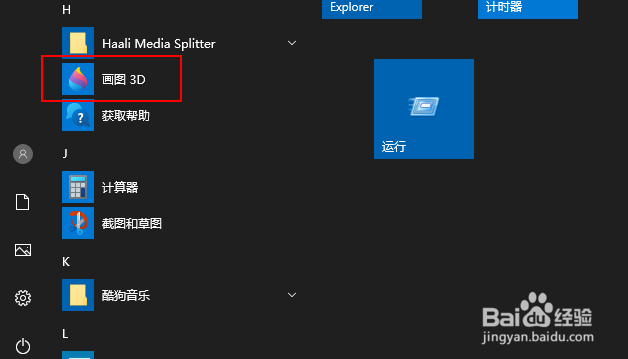
2、单击屏幕顶部的菜单图标。

3、从菜单中选择“打开”,然后单击“浏览文件”。

4、找到要更改其背景颜色的图片。这里使用具有绿色背景色的Android徽标图像,并且想要更改为黄色。

5、单击顶部栏上的神奇选择选项。
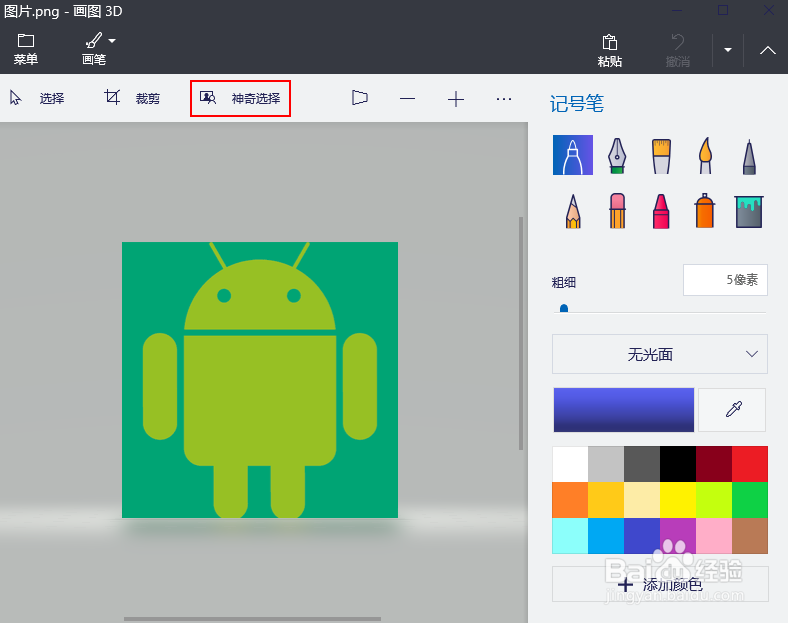
6、将出现一个复选框,拖动框的侧面以适合要将背景颜色更改为的图像比例,然后单击右侧的下一步按钮。

7、画图 3D将自动检测并标记对象。但是,如果选择的对象与你的要求不符,请使用“添加”或“删除”选项来编辑选择。

8、当你对所选对象感到满意时,请按已完成按钮。
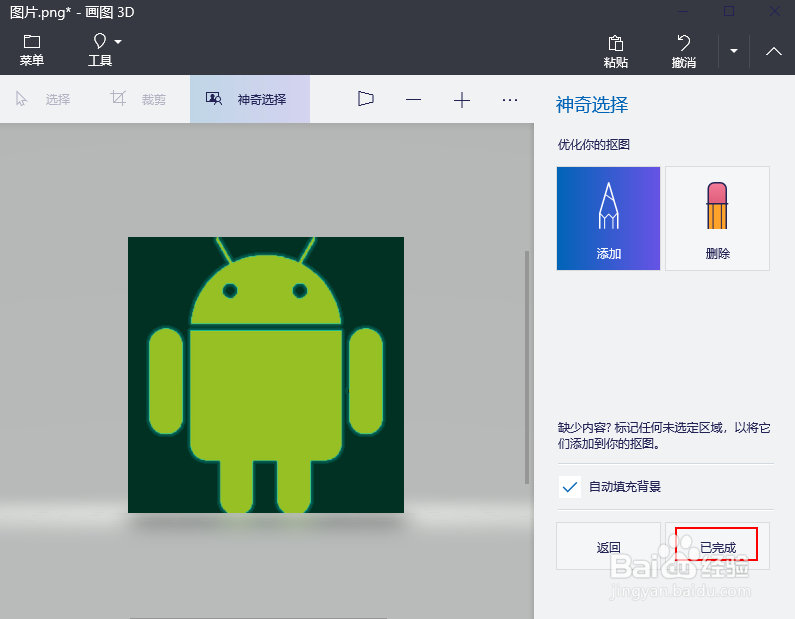
9、单击右侧的“制作贴纸”选项,将所选对象变成贴纸。

10、点击顶部的菜单图标,然后选择新建。系统将询问您是否要保存图像,选择不保存,然后将打开一个带有白色背景的空白框。

11、点击右侧的“纸贴”。
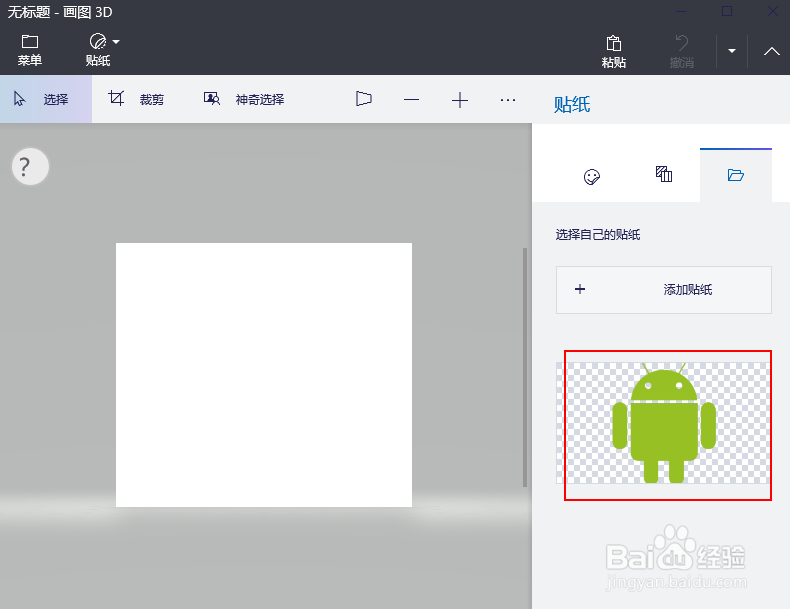
12、点击工具栏纸贴右边的小三角,选择画笔。
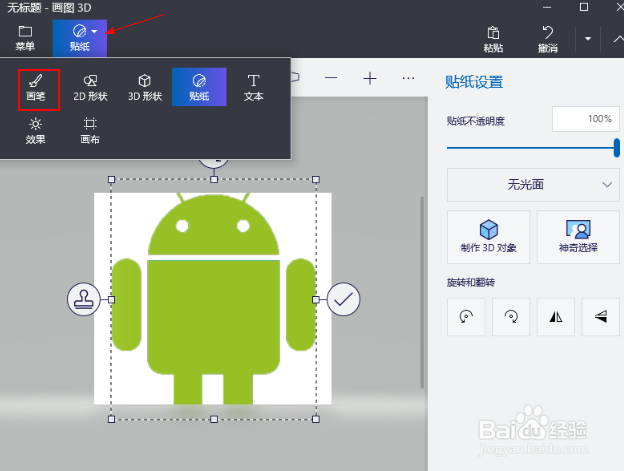
13、点击油漆桶,选择黄颜色。
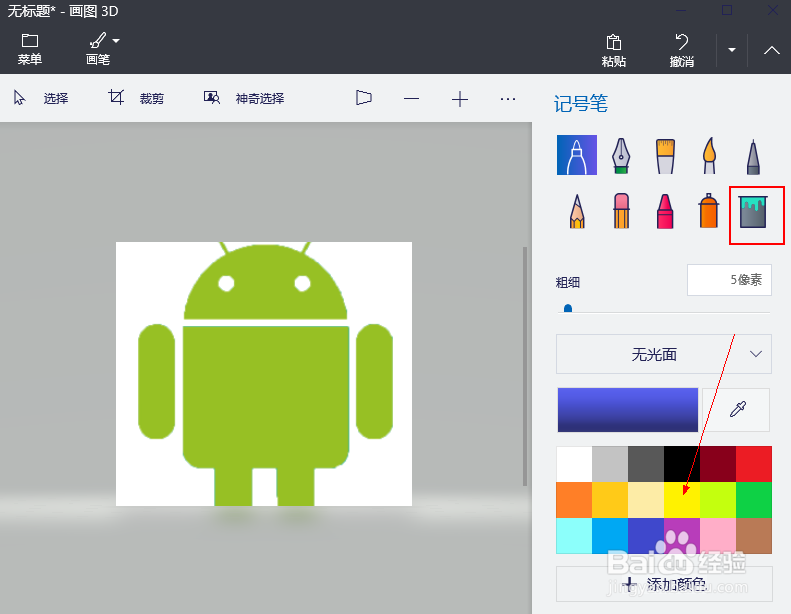
14、光标变成十字形,然后点击图片中的白色部分。背景变成了黄色。

声明:本网站引用、摘录或转载内容仅供网站访问者交流或参考,不代表本站立场,如存在版权或非法内容,请联系站长删除,联系邮箱:site.kefu@qq.com。
阅读量:145
阅读量:119
阅读量:123
阅读量:80
阅读量:64